La monitorización sintética, del término inglés «synthetic monitoring«, es una técnica que utiliza Dynatrace para simular acciones y rutas de navegación que los usuarios reales podrían tomar en una aplicación o sitio web. Esto se hace para probar y medir el rendimiento y la disponibilidad del sistema en diferentes condiciones y horarios, incluso cuando no hay tráfico real de usuarios. Esta monitorización te proporciona una visibilidad global 24×7 de tus aplicaciones o webs.
Según la documentación de Dynatrace, existen varios tipos de monitores sintéticos que puedes utilizar:
- Monitores de navegador: Simulan la experiencia de un usuario real navegando en un sitio web. Capturan métricas como el tiempo de carga de la página y la interacción con elementos web. Son útiles para entender cómo se comportan las aplicaciones web en diferentes navegadores y dispositivos.
- Monitores HTTP: Realizan chequeos regulares para verificar la disponibilidad y el rendimiento de una URL o de una secuencia de solicitudes HTTP/HTTPS. Son más simples que los monitores de navegador y se utilizan comúnmente para APIs y servicios web.
- Monitores de script de clics (Clickpath monitors): Permiten definir secuencias más complejas de acciones que un usuario podría realizar en una página, como iniciar sesión, buscar algo y añadir un artículo al carrito. Estos scripts simulan una ruta de navegación y son útiles para probar flujos de usuario específicos.
Cada tipo de monitorización sintética tiene sus propias aplicaciones y beneficios, dependiendo de lo que necesites medir y mejorar.
Vamos a ver como ejemplo como realizar la configuración de monitorización sintética de una web.
Crearemos un monitor de navegador para una única URL. La monitorización sintética te permite crear dos tipos de monitores para navegadores: los de URL única y los de rutas de clics, para verificar la disponibilidad y el rendimiento de tu aplicación web periódicamente. Los monitores de navegador de URL única realizan pruebas de disponibilidad en una sola página de tu sitio web o aplicación. También tienes la posibilidad de evaluar su rendimiento.
Guía para Configurar un Monitor de Navegador para una Única URL con Dynatrace
Paso 1: Accede a Synthetic Monitoring
- Inicia sesión en tu cuenta de Dynatrace.
- Navega hasta la sección «Synthetic» en el menú principal.
Paso 2: Crear un Nuevo Monitor de Navegador
- Haz clic en «Create a synthetic monitor» ubicado en la esquina superior derecha.
- Selecciona «Create a browser monitor» de las opciones disponibles.
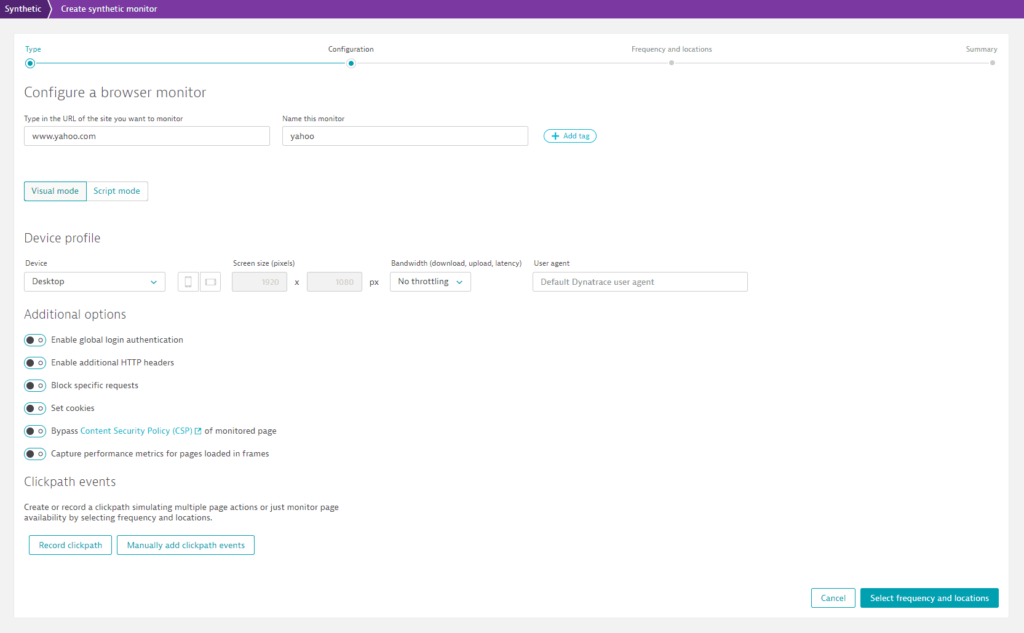
Paso 3: Configura el Monitor
- En «Configure a browser monitor», introduce la URL que deseas monitorear.
- Asigna un nombre al monitor, ya sea uno predeterminado o uno personalizado.
Paso 4: Seguridad del Monitor
- Ten en cuenta que Dynatrace bloquea solicitudes a host locales para mejorar la seguridad. Asegúrate de que tu URL no dirige a localhost o 127.0.0.1.
Paso 5: Etiquetado del Monitor
- Usa «Add tag» para aplicar etiquetas manualmente. Puedes seleccionar sugerencias existentes o crear nuevas etiquetas.
- Después de crear el monitor, puedes gestionar las etiquetas desde la página de detalles de Synthetic.
Paso 6: Ajustes Avanzados del Monitor
- Configura opciones adicionales como el perfil del dispositivo emulado y los métodos de autenticación.
- Si habilitas la autenticación global y optas por la autenticación de formulario web, Dynatrace configurará automáticamente eventos de script necesarios.
Paso 7: Determina Frecuencia y Ubicaciones
- Haz clic en «Next» para seleccionar las ubicaciones desde donde se ejecutará el monitor y la frecuencia con la que se realizarán las pruebas.
Paso 8: Revisa y Confirma
- En la página de resumen, revisa toda la configuración. Asegúrate de que todo esté correcto.
- Haz los ajustes necesarios y luego selecciona «Create browser monitor» al final de la página.
Paso 9: Monitoreo en Acción
- Espera unos minutos para que el monitor comience a recopilar datos.
- Aunque no puedas reproducir un monitor de una única URL localmente, puedes ejecutarlo bajo demanda desde las ubicaciones asignadas.
Paso 10: Gestión y Análisis de Datos
- Una vez que el monitor está activo, supervisa los datos y métricas proporcionados.
- Utiliza esta información para hacer ajustes y mejorar el rendimiento y la disponibilidad de tu aplicación web.
Consejos Finales
- Revisa periódicamente la configuración y rendimiento de tu monitor para asegurarte de que todo funcione como se espera.
- Aprovecha las alertas y notificaciones de Dynatrace para mantenerte informado sobre cualquier problema.
Esta guía te proporcionará una visión clara del proceso de configuración y te ayudará a establecer un monitoreo efectivo para tu aplicación web.
Información adicional en la documentación de Dynatrace :
– Tipos de monitores sintéticos
